Ein Dienstprogramm für Mac-Computer namens Drive Genius wurde mit dem Ziel entwickelt, die Leistung der Festplatte jedes Computers zu verbessern und zu verwalten. Aber vielleicht möchten Sie es Drive Genius vom Mac deinstallieren wenn Sie es nicht wollen oder Probleme damit haben. Beachten Sie, dass bestimmte programmbezogene Daten, wie z. B. Einstellungsdateien und Protokolle, möglicherweise auch nach dem Entfernen der Anwendung noch auf Ihrem System verfügbar sind.
Wenn du möchtest Entfernen Sie diese unerwünschten Apps Sie können sie auch manuell in den Bibliotheksordnern eines Mac suchen oder ein Deinstallationstool eines Drittanbieters verwenden. Beide Optionen stehen Ihnen zur Verfügung.
Inhalte: Teil 1. Was macht Drive Genius?Teil 2. Klassische Möglichkeit, Drive Genius manuell vom Mac zu deinstallierenTeil 3. Empfohlene Methode zur automatischen Deinstallation von Drive Genius auf dem MacTeil 4. Fazit
Teil 1. Was macht Drive Genius?
Drive Genius Mac ist eine Software, die feststellen kann, ob eine Festplatte in gutem Zustand ist und ihre Gesamtleistung bewerten kann. Drive Genius stellt seinen Kunden eine Reihe von Tools zur Verfügung, die es ihnen ermöglichen, an der Art der effizienten vorbeugenden Wartung teilzunehmen, die erforderlich ist, um die Lebensdauer eines solchen Speicherlaufwerks zu verlängern.
Das Programm ermöglicht eine Vielzahl vorbeugender Maßnahmen, wie unter anderem Defragmentierung und Fehlerbeseitigung. Es scheint, dass eine beträchtliche Anzahl von Kunden Schwierigkeiten damit haben, Software von ihren Computern zu entfernen, insbesondere Anwendungen wie Driver Genius.
Einige Leute haben Schwierigkeiten beim Deinstallieren der Software, während andere Schwierigkeiten haben, nachdem die Anwendung gelöscht wurde.
Im Folgenden finden Sie eine Liste der Hauptgründe, warum sich Menschen für die Deinstallation von Drive Genius vom Mac entscheiden:
- Das Software ist inkompatibel mit den anderen derzeit installierten Apps.
- Die Software lädt regelmäßig oder häufig nicht oder bleibt hängen.
- Der Benutzer oder bestimmte Websites Halten Sie die Software für möglicherweise schädlich wegen seines Verhaltens.
- Auch nachdem die Software vom Computer gelöscht wurde, funktionieren einige der damit verbundenen Prozesse weiterhin.
- Es sind noch einige Reste der Anwendung auf dem System vorhanden, diese wurden jedoch entfernt.
- Der Entfernungsprozess läuft schon sehr lange, ist aber noch nicht abgeschlossen.
Teil 2. Klassische Möglichkeit, Drive Genius manuell vom Mac zu deinstallieren
Die Beseitigung eigenständiger Dokumente, die für die Funktion der Anwendung erforderlich sind, sowie der Spuren, die die Software hinterlässt, ist für den ordnungsgemäßen Prozess der Deinstallation von Drive Genius auf dem Mac erforderlich.
Es wird dringend empfohlen, dass Sie die Virenscanfunktionen der App nutzen, um unerwünschte Malware von Ihrer Festplatte zu entfernen, bevor Sie das Programm selbst entfernen. Dadurch ist es möglich, Drive Genius auf dem Mac in sehr kurzer Zeit zu deinstallieren.
Die folgenden Schritte können ausgeführt werden, wenn Sie Drive Genius vom Mac deinstallieren möchten:
- Finder starten Öffnen Sie die Anwendung, die mit Ihrem Mac geliefert wird, und gehen Sie dann zu dem Ordner mit der Bezeichnung „Anwendungen".
- Sie können das Drive Genius-Programm löschen, indem Sie entweder sein Symbol in der Liste der Apps suchen und es über das Symbol für den Papierkorb im Dock ziehen, oder Sie können mit der rechten Maustaste auf das Symbol klicken und „In den Papierkorb legen" aus dem Kontextmenü.
- Nachdem Sie das Drive Genius-Programm in den Papierkorb gezogen haben, müssen Benutzer den Papierkorb leeren, indem sie mit der rechten Maustaste auf das Papierkorbsymbol im Dock klicken und „Empty Trash„ steht zur Auswahl aus der angezeigten Menüleiste zur Verfügung.
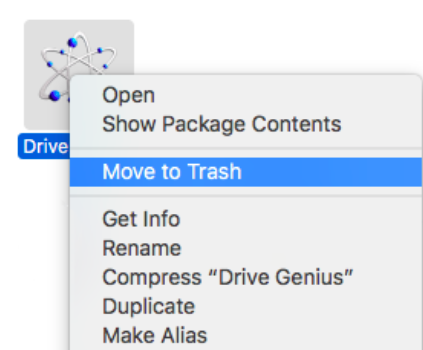
Alternativ können Sie auch versuchen, Drive Genius auf andere Weise vom Mac zu deinstallieren:
- Hier Klicken Sie auf das Drive Genius-Symbol im Dock und wählen Sie anschließend aus Verlassen mit der rechten Maustaste; Auswählen Klicken Sie in der oberen linken Ecke auf die Konfiguration des Ziels und wählen Sie dann aus Beenden Drive Genius (Befehl+Q) aus dem Dropdown-Menü.
- Drive Genius sollte geschlossen sein, oder Sie können es gewaltsam beenden, indem Sie die Sequenz von drücken Befehl+Opt+Esc;
- Auswählen die Anwendung, die Sie beenden möchten klicken Sie auf die Option mit der Bezeichnung „Beenden erzwingen" im angezeigten Popup-Fenster.
- So verwenden Sie Activity Monitor, müssen Sie zuerst zugreifen Utilities Ordner.
- Auswählen Klicken Sie auf die mit der Anwendung verbundenen Prozesse Alle Prozesse Speisekarte;
- Just klicken Sie auf die Schaltfläche mit der Aufschrift „Prozess beenden";
- Um mit der Aufgabe fortzufahren, müssen Sie Folgendes tun klicken Sie auf on Verlassen Klicken Sie auf die Schaltfläche, die in einer solchen Popup-Nachricht angezeigt wird. Anschließend deinstallieren Sie Drive Genius vollständig vom Mac
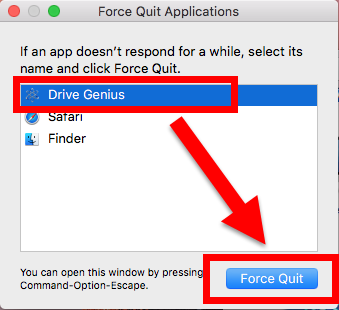
Teil 3. Empfohlene Methode zur automatischen Deinstallation von Drive Genius auf dem Mac
iMyMac PowerMyMac, Ein beliebtes und häufig verwendetes Datenbereinigungsprogramm für Macs. Mit diesem Programm, das den Computer zusätzlich beschleunigen kann, können Sie problemlos eine größere Menge an Dokumenten auf dem Mac löschen. Sein Hauptziel besteht darin, die Leistung des Mac zu steigern, wenn er gerade langsam arbeitet. Möglicherweise stellen Sie fest, dass sich die Deinstallation eines Programms auf einem Mac von der Deinstallation auf einem Windows-Computer unterscheidet und dass die Deinstallation bestimmter Mac-Programme besonders schwierig sein kann.
Mit der PowerMyMac-Funktion, Drive Genius vom Mac zu deinstallieren. Sie können dies leicht beheben. Mit diesem Ansatz können Sie ein Softwareprogramm schnell und effektiv von Ihrem Mac löschen. Sie können Festplattenspeicher freigeben und Löschen Sie unnötige Programme wie Transmission Dank ihm. Öffnen Sie auf der Startseite der App PowerMyMac und wählen Sie App-Deinstallationsprogramm, um den Entfernungsvorgang zu starten.
- Durch das Anklicken SCAN Wenn Sie auf das Symbol klicken, wird eine vollständige Untersuchung Ihres Systems durchgeführt, um festzustellen, welche Software kürzlich darauf installiert wurde.
- Sie können die Apps auswählen, die Sie von Ihrem Computer entfernen möchten, indem Sie im Menü unter allen installierten Anwendungen die entsprechende Option auswählen. Sie müssen in der Lage sein, es zu finden, indem Sie einfach den vollständigen Namen der Software in das Suchfeld eingeben.
- Durch die Auswahl "REINIGEN"können Sie alle Informationen im Zusammenhang mit Drive Genius Mac vollständig von Ihrem Computer entfernen.
- Die Wörter "Gereinigt abgeschlossen" wird angezeigt, nachdem der Vorgang abgeschlossen ist.

Teil 4. Fazit
Es dauert nur ein paar Minuten, bis Drive Genius vom Mac deinstallieren, was Ihnen hilft, Platz für Ihre Festplatte zu schaffen und den ordnungsgemäßen Betrieb Ihres Computers sicherzustellen. Sie können Drive Genius schnell auf Ihrem Mac deinstallieren, indem Sie einfach die Schritte in diesem Artikel befolgen. Darüber hinaus können Sie dies mit PowerMyMac schneller und einfacher erledigen.



